更新了win11如何删除的教程介绍
- 分类:Win11 教程 回答于: 2021年12月23日 08:44:00
在系统完成更新后,会有多余的更新文件储存在电脑中,占据我们的电脑内存,我们可以通过删除系统文件的方式将它删除,下面小编来跟大家说说更新了win11如何删除的教程介绍吧.
1、首先我们双击进入“此电脑”
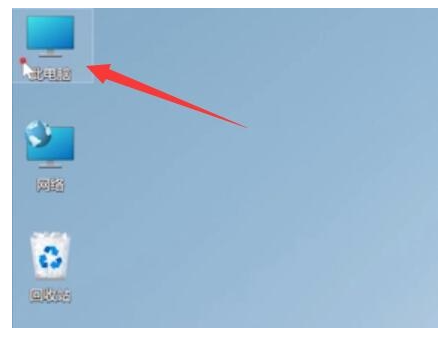
2、然后在其中右键选中C盘,选择“属性”
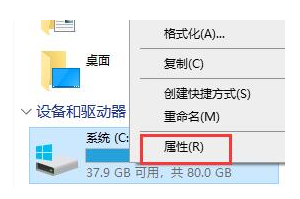
3、然后在其中找到“磁盘清理”点击进入。

4、在左下角可以看到“清理系统文件”

5、接着在其中勾选“windows更新清理”
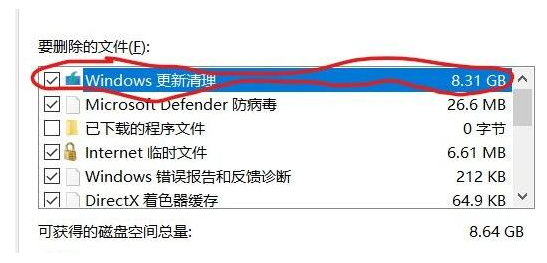
6、然后点击下方“确定”会弹出对话框,选择“删除文件”
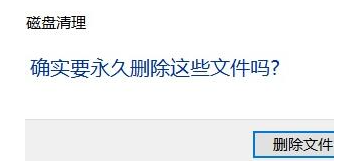
7、系统会自动为你删除安装文件,等待删除完成后就可以了。

以上就是更新了win11如何删除的教程介绍,希望能帮助到大家。
 有用
26
有用
26


 小白系统
小白系统


 1000
1000 1000
1000 1000
1000 1000
1000 1000
1000 1000
1000 1000
1000 1000
1000 1000
1000 0
0猜您喜欢
- win11自带浏览器如何删除2024/03/07
- 华硕飞行堡垒S电脑重装系统win11步骤..2023/04/11
- win11怎么查看最近打开窗口的方法..2022/08/29
- 2022年最新版Win11系统下载2023/11/13
- win11近期使用文件关闭教程2022/07/15
- win11复制不了文件过去怎么办..2022/11/30
相关推荐
- win11正式版:任务栏消失的解决方案..2024/08/23
- 7700处理器支持Win11吗?2024/02/19
- Win11发布:不折叠任务栏新特性带来全新..2023/12/20
- win11怎么进安全模式2021/11/16
- win11没有浏览器怎么办2024/03/16
- win11系统桌面进入变慢,如何解决?..2024/04/03














 关注微信公众号
关注微信公众号



